Диалоговое окно "Использование окна проекта"

Большая часть работы будет выполнена в окне проекта, где Вы можете перетащить объекты "Пользователь" и "Группа" NT в контейнеры NDS, а папки и тома NT - на любой том или в любую папку целевого дерева NDS.
Окно проекта позволяет смоделировать различные сценарии миграции перед началом действительного процесса миграции, не оказывая влияния на домен NT и на целевое дерево NDS. Все планирование в окне проекта выполняется в автономном режиме. Это означает, что все действия в окне проекта, связанные с перемещением и созданием объектов, являются фиктивными, и объекты остаются неизменными до начала процесса миграции.
ПРЕДЛОЖЕНИЕ. Для получения информации об общих папках NT, имена которых оканчиваются знаком доллара ($), щелкните в любом месте рабочего стола Windows, нажмите клавишу "F1", щелкните вкладку "Указатель" и введите в текстовом поле ключевого слова команду $shares.
После создания проекта миграции появляется окно проекта и диалоговое окно "Использование окна проекта".
На следующем рисунке приводится пример диалогового окна "Использование окна проекта", которое появляется сверху окна проекта.
Рисунок 4
Диалоговое окно "Использование окна проекта"
Для каждого проекта миграции необходимо выполнить три основных действия, перечисленных в данном диалоговом окне. Ознакомившись с задачами, которые необходимо будет выполнить, щелкните "Закрыть" для перехода в окно проекта и начала моделирования проекта миграции.
Рассмотрите следующие вопросы, которые помогут Вам организовать проект миграции и более эффективно использовать окно проекта.
Создание нового подразделения NDS или папки---Для создания нового подразделения NDS (OU) или папки щелкните правой кнопкой мыши родительский объект "Подразделение" NDS или папку, а затем щелкните "Новый объект Подразделение" или "Новая папка". На следующем рисунке показан пример выполнения этой задачи в окне проекта.
Рисунок 5
Щелчок правой кнопкой мыши подразделения в окне проекта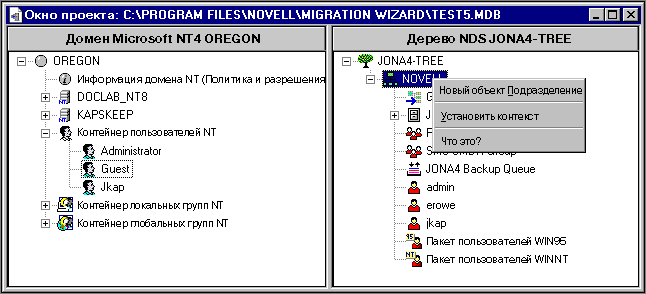
Вы можете создать в дереве NDS новые подразделения NDS, а затем выполнить миграцию в них данных NT. Это сохраняет организацию данных NT, причем в одном месте дерева NDS. Кроме того, Вы можете выбрать миграцию данных NT в существующие подразделения; только имейте в виду, что при необходимости Вы всегда можете создать в дереве NDS новое подразделение.
Если Вы добавите в целевое дерево новые контейнеры или имена, выбранные Вами имена должны строго придерживаться следующих соглашений об именовании NDS:
Установка контекста---Для установки контекста щелкните правой кнопкой мыши подразделение NDS и выберите "Установить контекст".
При установке контекста Вы можете определить, какая часть дерева NDS будет отображаться в правой части окна проекта. Это удобно, если дерево NDS очень большое и содержит большое количество объектов.
Установка контекста в определенном контейнере избавит Вас от необходимости прокручивать или сворачивать объекты в дереве NDS. Как только контекст будет установлен, этот контейнер появится в правой части окна проекта в качестве объекта самого верхнего уровня.
Просмотр описания объектов в окне проекта---Чтобы увидеть краткое описание значка в окне проекта, щелкните правой кнопкой мыши объект NDS и выберите "Что это?".
Возврат перетащенных объектов---Чтобы вернуть перетащенный объект в его исходное местоположение, щелкните правой кнопкой перетащенный объект NT в домене NT или в целевом дереве NDS и выберите "Вернуть перетащенный объект".
Следующий экран является примером того, как перетащенный объект появляется в дереве NDS, и содержит меню, которое появляется при щелчке правой кнопкой мыши.
Рисунок 6
Щелчок правой кнопкой мыши объекта в окне проекта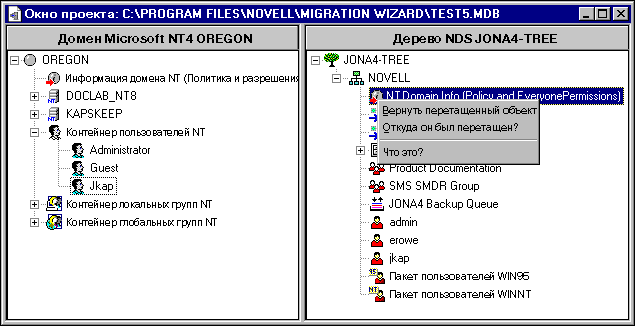
Определение исходного местоположения перетащенного объекта NT---Чтобы определить, где в домене NT располагался перетащенный объект, щелкните правой кнопкой объект NT и выберите "Откуда он пришел?". При перетаскивании большого количества объектов эта функция позволяет запомнить, где перетащенный объект ранее размещался в домене NT.
Как только Вы определили подходящее местоположение в дереве NDS для перетаскивания папок, пользователей и групп NT, перед действительной миграцией данных NT проверьте проект миграции и устраните любые возможные проблемы.
Перейдите к следующему разделу "Проверка проекта миграции".